為ECS實例安裝EDAS Agent
EDAS Agent(簡稱Agent)是安裝在ECS上,用于EDAS服務(wù)集群與部署在ECS上的應(yīng)用程序之間進行通信的Daemon程序。EDAS只選擇已安裝EDAS Agent的ECS進行應(yīng)用的部署(包括第一次安裝、擴容)。EDAS的應(yīng)用實例,也是指安裝了Agent并且部署了應(yīng)用的ECS。因此,您需先為ECS實例安裝Agent。
背景信息
EDAS Agent主要承擔(dān)以下角色:
應(yīng)用生命周期管理:包括應(yīng)用部署、啟動、停止等。
狀態(tài)回報:包括應(yīng)用存活狀態(tài)、健康檢查狀態(tài)、Ali-Tomcat容器狀態(tài)等。
信息獲取:如獲取ECS和容器的監(jiān)控信息。
Agent除了完成以上基于應(yīng)用的管控功能,還負(fù)責(zé)EDAS控制臺與您的應(yīng)用程序之間的通信。簡單說,一個服務(wù)是否在某臺ECS上正確及時地發(fā)布,獲取這個信息就需要Agent的參與和協(xié)調(diào)。
EDAS Agent目前支持CentOS 7.0以上64位系統(tǒng)。
上述Agent所涉及的功能對您都是透明的,您只需要安裝Agent即可。
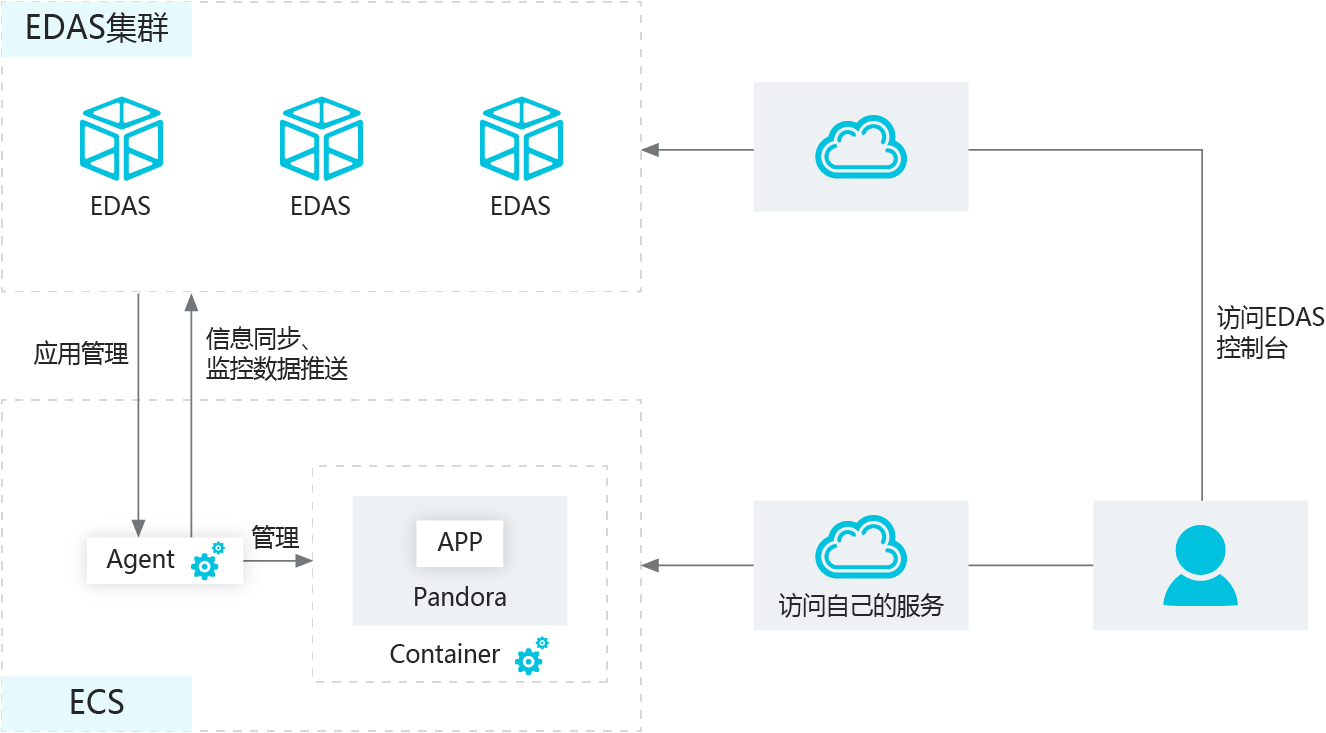
EDAS提供了3種安裝EDAS Agent的方式:
Agent中默認(rèn)安裝JDK 8,如果需要使用JDK 7或者其他版本,請選擇通過命令腳本安裝。
該腳本需要先以root身份登錄您的ECS。
該腳本可以重復(fù)執(zhí)行,重復(fù)執(zhí)行的結(jié)果是覆蓋安裝,所以Agent沒有提供單獨的升級腳本,即當(dāng)需要升級Agent時,需要執(zhí)行和安裝時同樣的腳本。
目前不同地域的ECS服務(wù)器所使用的安裝腳本是不同的,在選擇安裝腳本之前一定要切換到ECS所對應(yīng)的地域,然后再安裝Agent。
不同的安裝方式或安裝過程中對于鏡像、集群的選擇,會形成不同的Agent狀態(tài),從而決定在該ECS能夠創(chuàng)建的應(yīng)用類型。請您關(guān)注不同安裝方式中的相關(guān)說明。
購買ECS實例時選擇EDAS基礎(chǔ)鏡像自動安裝Agent
最便捷的安裝Agent的方式是在購買ECS時直接使用EDAS的基礎(chǔ)鏡像,即可一步完成Agent安裝。
該方法會導(dǎo)致磁盤格式化,如果不希望磁盤格式化,建議使用命令腳本手動安裝Agent。具體操作,請參見使用命令腳本手動安裝Agent。
登錄EDAS控制臺。
左側(cè)的導(dǎo)航欄中選擇。
在ECS頁面右上角單擊創(chuàng)建實例。
在ECS購買向?qū)ы撁娴?b data-tag="uicontrol" id="uicontrol-0mz-sn2-829" class="uicontrol">鏡像區(qū)域中,選擇云市場鏡像,然后單擊從云市場獲取更多選擇(含操作系統(tǒng))。
在鏡像市場對話框的搜索框中輸入EDAS,單擊搜索。
在搜索結(jié)果中選擇EDAS JAVA環(huán)境 (普通ECS),版本默認(rèn)選擇為當(dāng)前最新(不建議選擇其他舊版本),單擊使用。
根據(jù)購買向?qū)崾荆瓿蒃CS購買。
通過導(dǎo)入ECS自動安裝Agent
如果在購買ECS實例時,沒有選擇安裝EDAS的基礎(chǔ)鏡像EDAS JAVA環(huán)境 (普通ECS),可以在EDAS控制臺通過導(dǎo)入ECS安裝EDAS Agent。導(dǎo)入ECS的過程分為直接導(dǎo)入和轉(zhuǎn)化后導(dǎo)入。
ECS實例滿足以下任一情況,均不能直接導(dǎo)入。
2017年12月01日之前創(chuàng)建的實例
向經(jīng)典網(wǎng)絡(luò)的集群中導(dǎo)入的經(jīng)典網(wǎng)絡(luò)的實例
實例處于已停止、啟動中或停止中
Windows系統(tǒng)實例或不支持簡單Shell命令的實例
非ECS集群間導(dǎo)入的實例
如果需要鏡像轉(zhuǎn)換,則該ECS會被格式化,如果不希望磁盤格式化,建議使用命令腳本手動安裝Agent。
登錄EDAS控制臺。
在左側(cè)的導(dǎo)航欄中選擇。
在ECS頁面頂部菜單欄選擇地域,在頁面上方選擇微服務(wù)空間(可選),然后在頁面右上角單擊導(dǎo)入ECS。
在導(dǎo)入ECS向?qū)ы撁娴?b data-tag="uicontrol" id="uicontrol-4gw-5u5-sop" class="uicontrol">選擇集群和已有云服務(wù)器實例頁簽中,選擇微服務(wù)空間和選擇導(dǎo)入集群,并在實例列表中選中要導(dǎo)入的ECS實例,單擊下一步。
說明如果所創(chuàng)建的ECS沒有出現(xiàn)在列表中,請單擊同步ECS后再刷新查看。
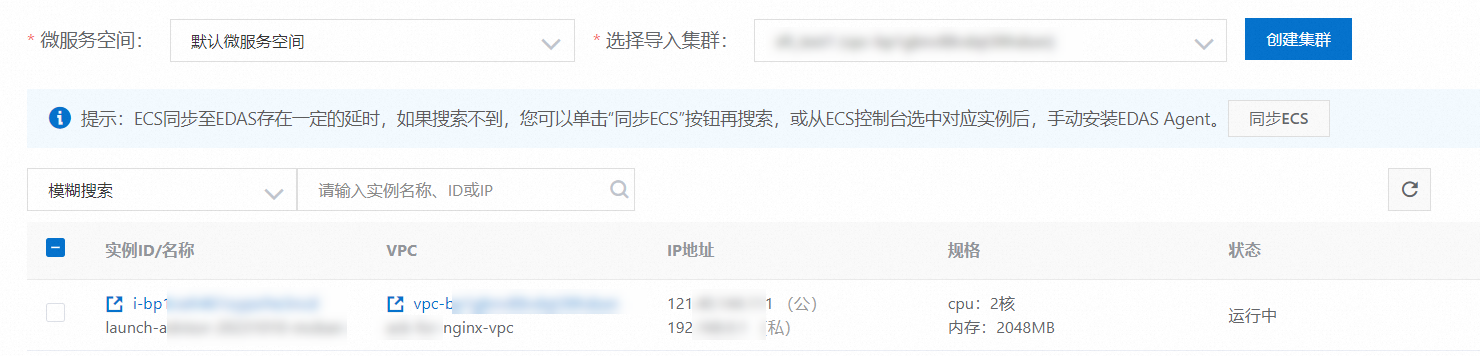 說明
說明如果還未創(chuàng)建目標(biāo)導(dǎo)入集群,在選擇導(dǎo)入集群列表右側(cè)單擊創(chuàng)建集群來創(chuàng)建新的集群。
如果此時想要使用手動安裝,可以在頁面右上角單擊切換成手動安裝,跳轉(zhuǎn)到單機手動安裝EDAS Agent頁面,使用命令腳本手動安裝Agent。
在準(zhǔn)備導(dǎo)入頁簽查看選擇的實例信息。
能夠直接導(dǎo)入的實例在以下實例可無需轉(zhuǎn)化直接導(dǎo)入(預(yù)計轉(zhuǎn)化時間10秒)區(qū)域,單擊確認(rèn)并導(dǎo)入。
當(dāng)ECS沒有安裝云助手,或云助手執(zhí)行失敗時,需轉(zhuǎn)化后導(dǎo)入實例。選中同意對以上需要轉(zhuǎn)化的實例進行轉(zhuǎn)化,并已知轉(zhuǎn)化后原有系統(tǒng)中的數(shù)據(jù)將會丟失,并輸入轉(zhuǎn)化后系統(tǒng)root用戶登錄的新密碼。完成設(shè)置后,單擊確認(rèn)并導(dǎo)入。
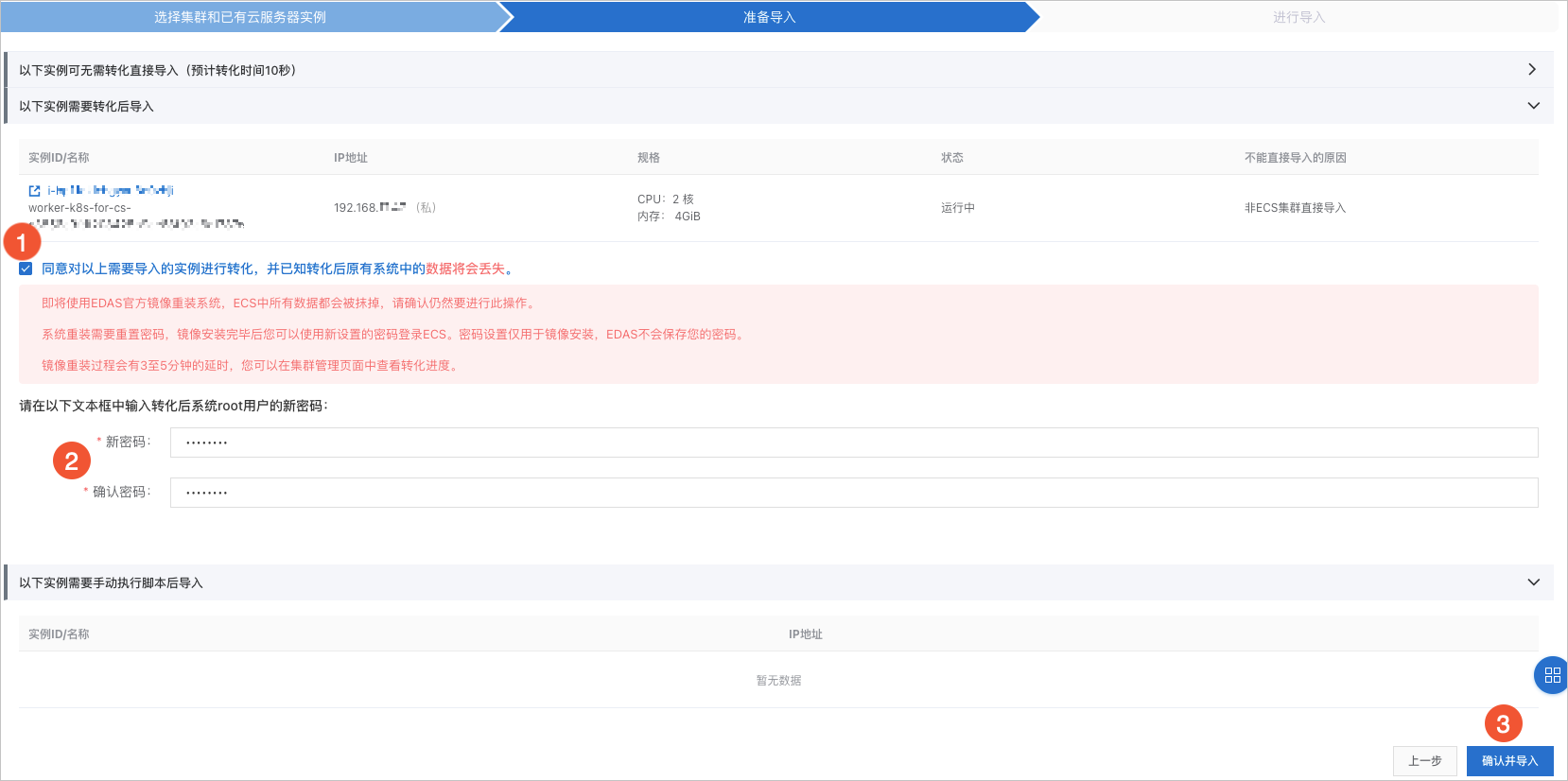
使用經(jīng)典網(wǎng)絡(luò)的Ubuntu系統(tǒng)的ECS需手動執(zhí)行腳本后導(dǎo)入實例。
在進行導(dǎo)入頁簽上可以看到實例的導(dǎo)入狀態(tài)。
能夠直接導(dǎo)入的實例:在進行導(dǎo)入頁面可以快速顯示實例的導(dǎo)入狀態(tài),當(dāng)顯示直接導(dǎo)入成功時說明實例已成功導(dǎo)入。單擊返回集群詳情頁,當(dāng)實例狀態(tài)顯示為運行中時也說明實例導(dǎo)入集群成功。
需要轉(zhuǎn)化后導(dǎo)入的實例:在進行導(dǎo)入頁面會顯示實例的導(dǎo)入狀態(tài)為正在轉(zhuǎn)化中,轉(zhuǎn)化...。在導(dǎo)入完成前單擊返回集群詳情頁,健康檢查狀態(tài)會顯示為轉(zhuǎn)化中,當(dāng)導(dǎo)入完成時,健康檢查的狀態(tài)會顯示為運行中。則表示實例導(dǎo)入成功。
使用命令腳本手動安裝Agent
該方式僅適用于ECS集群中的ECS實例。
登錄EDAS控制臺。
左側(cè)的導(dǎo)航欄中選擇。
在ECS頁面頂部菜單欄選擇地域,在頁面上方選擇微服務(wù)空間,然后在頁面右上角單擊導(dǎo)入ECS。
在導(dǎo)入ECS頁面右上角單擊切換成手動安裝,跳轉(zhuǎn)到單機手動安裝EDAS Agent,單擊復(fù)制。
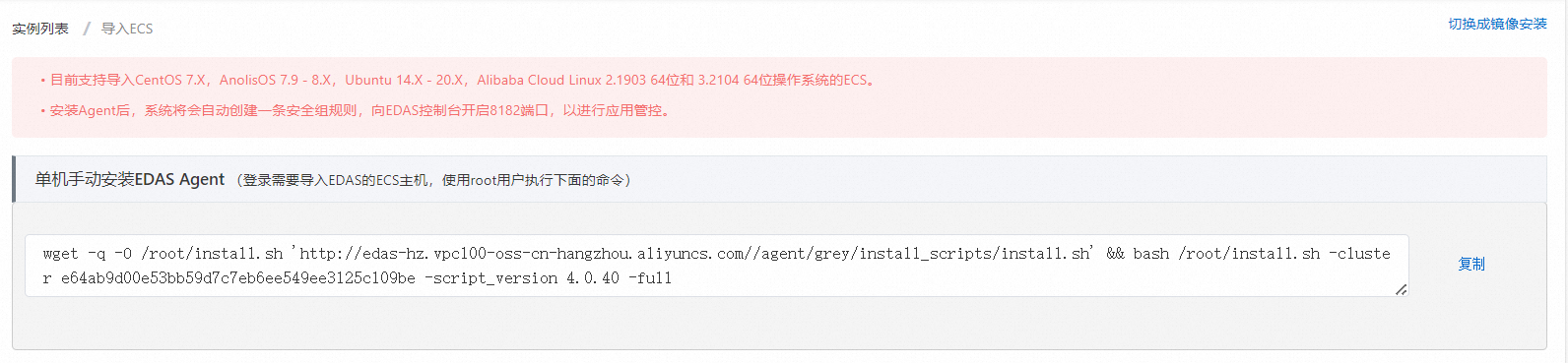 說明
說明如果此時想要通過鏡像安裝,在頁面右上角單擊切換成鏡像安裝切換配置頁面,完成導(dǎo)入。具體操作,請參見通過導(dǎo)入ECS自動安裝Agent。
以root身份登錄需要安裝Agent的ECS,粘貼復(fù)制的命令并執(zhí)行。日志信息顯示
EDAS Agent installation finished!,表明Agent安裝成功。
結(jié)果驗證
Agent安裝完成后,在EDAS控制臺左側(cè)導(dǎo)航欄中選擇資源管理 > ECS,在ECS頁面頂部菜單欄選擇目標(biāo)地域,在頁面上方選擇微服務(wù)空間,查看Agent狀態(tài)。如果Agent安裝成功,其狀態(tài)為在線。
升級Agent
Agent的升級步驟和使用命令腳本安裝Agent方法一致。具體步驟,請參見使用命令腳本手動安裝Agent。